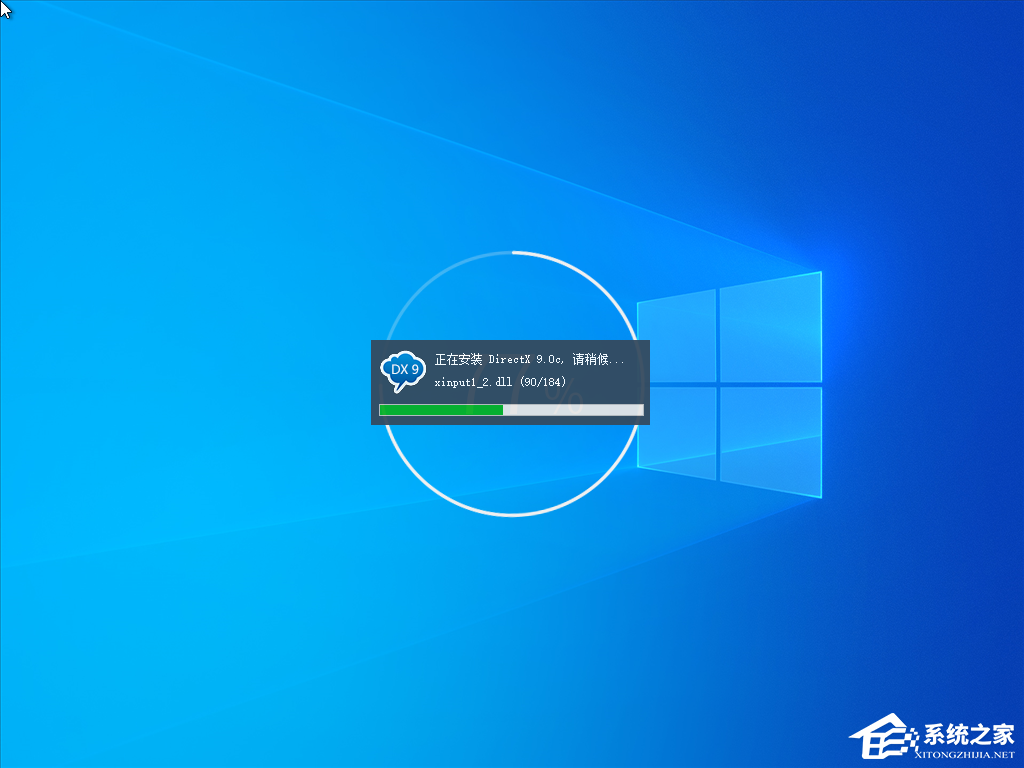Win10电脑右下角出现的广告怎么关闭 |
您所在的位置:网站首页 › win10很多弹窗广告怎么处理 › Win10电脑右下角出现的广告怎么关闭 |
Win10电脑右下角出现的广告怎么关闭
|
当前位置:系统之家 > 系统教程 > Win10右下角广告怎么关闭
Win10电脑右下角出现的广告怎么关闭?
时间:2023-11-28 16:07:35 作者:娜娜 来源:系统之家 1. 扫描二维码随时看资讯 2. 请使用手机浏览器访问: https://m.xitongzhijia.net/xtjc/20210918/226325.html 手机查看 评论 反馈  网盘下载
真正纯净版的Win10系统(干净不带软件) V2023
网盘下载
真正纯净版的Win10系统(干净不带软件) V2023
大小:3.57 GB类别:Windows 10系统 有些朋友在使用Win10电脑的时候发现右下角时不时会弹出一些广告信息,时间久了,不免让人十分厌烦,那么我们应该如何操作,才能解决呢?今天系统之家小编就来讲讲当Win10电脑右下角出现广告的时候应该怎么办,就几个步骤,跟着操作就行了。 方法一:找“进程” 1. 快捷键”Ctrl+shift+ESC“调出”任务管理器“。点击”进程“,在应用下可看到正在运用的所有程序。 
2. 根据我们第一步得到的进程名可以直接在任务管理器中找到对应的进程。右键直达文件所在位置。 
3. 接着我们需要删除文件,防止再次弹出游戏广告,找到对应的文件删除,闪烁弹窗广告就去除了,删除时需记一下文件名。 
4. 避免再次出现弹窗,可以新建一个同名文件,这样就不会再次生成广告了。 
方法二:任务栏里关闭通知 1. 首先,当我们遇到闪烁弹窗出现的时候,先不要关闭,电脑底部右键打开,”任务栏“设置。 
2. 在任务栏下,找到在”通知“选项,点击'选择哪些图标显示在任务栏上"按钮。 
3. 列举出来的图标都是曾经出现你任务栏上的,即便是你已经关闭了弹窗,这里依旧是有记录的,你看看最近都有哪些广告弹窗。 
方法三: 我们还可以尝试重装系统来解决。 系统推荐:真正纯净版的Win10(干净不带软件)>>> 真正纯净版的Win10系统是大家都在找寻的纯净绿色的操作系统,该系统除了装机必要的系统组件外,不提供任何系统驱动,以及任何非微软官方的系统自带软件,用户可以自己选择安装软件,系统安全性高,安装时不含带有病毒的文件,使用起来更加放心,将会是你的装机最佳选择。
以上就是系统之家小编为你带来的关于“Win10电脑右下角出现的广告怎么关闭?”的全部内容了,希望可以解决你的问题,感谢您的阅读,更多精彩内容请关注系统之家官网。 标签Win10系统怎么查看安装日期?Win10系统查看安装日期方法 下一篇 > AutoCAD不兼容Win10系统怎么办?CAD兼容Win10方法教程 相关教程 最新Win10搜索框点击无反应永久解决-【四种方... Win10设置里的恢复不见了怎么办-Win10恢复选... Win10如何开启文件历史记录 Win10版本有啥区别-Win10版本之间的区别对照... Win10怎么设置蓝色选定框 Win10电脑打字光标乱跳的解决方法 Win10怎么打开同步设置功能-Win10电脑同步你... Win10补丁在哪个文件夹里 Win10如何输入产品密钥-Win10输入产品密钥的... Win10开机显示logo后黑屏怎么办
电脑C盘内存满了怎么清理内存?七种方法轻松搞定! 
Win10打印机共享0x0000709怎么解决?打印机操作无法完成错误0x0000709解决方法 
Win10 ltsc是什么版本?Win10 Ltsc版和普通版有什么区别? 
Wechat Files文件夹可以删除吗?Wechat Files文件夹怎么删除? 发表评论共0条  没有更多评论了
没有更多评论了
评论就这些咯,让大家也知道你的独特见解 立即评论以上留言仅代表用户个人观点,不代表系统之家立场 |
【本文地址】
今日新闻 |
推荐新闻 |